Можливо, ви тільки починаєте навчання в коледжі, можливо, ви переходите з Windows, або, можливо, ви просто ніколи не купували комп’ютер раніше і вам цікаво про «екосистему Apple», ви чули так багато похвал і насмішок про. Якими б не були ваші причини, я припускаю, що ви читаєте цю публікацію, тому що вирішили зробити ривок і придбати Mac або як свій перший комп’ютер, або замінити комп’ютер Windows.
Хоча майже кожен колись придбає комп’ютер, у покупці Mac є щось більше, ніж ПК. Це може бути замкнутість продуктів Apple, незнайомство з брендом або просто висока ціна, якою Apple славиться.
Щоб допомогти вам прийняти правильне рішення при покупці Mac, ми зібрали цей посібник, щоб усунути будь-яку плутанину та зменшити тиск, пов’язаний із покупкою такого важливого обладнання. У цій публікації ми розглянемо все, від відмінностей між процесорами, пам’яттю та сховищем, до того, чи варто замінювати MacBook на iPad.
Давайте розпочнемо!
Зміст
-
Процесор, пам’ять і сховище: в чому різниця?
- Що таке процесор комп’ютера?
- Що таке сховище комп’ютера?
- Що таке пам’ять комп’ютера?
- Чи варто оновлювати процесор, пам’ять або сховище, купуючи Mac?
-
Mac чи MacBook?
- Який iMac я повинен отримати?
- Який MacBook я повинен отримати?
- Готові купити свій перший Mac?
-
Поширені запитання
- Що таке RAM?
- Що таке процесор комп’ютера?
- Яка різниця між оперативною пам’яттю та накопичувачем?
- Чому MacBook такі дорогі?
- Схожі повідомлення:
Процесор, пам’ять і сховище: в чому різниця?
Коли ви будете готові придбати свій Mac на веб-сайті Apple, ви зіткнетеся з трьома основними настроюваними параметрами, незалежно від того, який Mac ви дивитеся: процесор, Пам'ять, і Зберігання. Оновлення кожного з цих факторів є необов’язковим і може додати кілька сотень доларів до ціни вашого Mac. Однак вони також відіграють важливу роль у налаштуванні продуктивності вашого Mac, тому розуміння кожного допоможе вам вибрати Mac, який підходить саме вам.
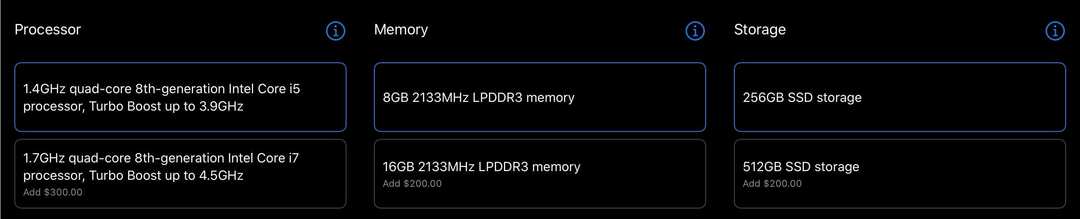
Що таке процесор комп’ютера?
Перше, що вас запитають про оновлення, це процесор вашого Mac. Процесор комп’ютера, також відомий як центральний процесор (CPU), є більш-менш двигуном вашого Mac. Коли ви просите комп’ютер щось зробити, це робить центральний процесор.
Більшість цифр, які ви бачите перед параметрами ЦП на веб-сайті Apple, зазвичай щось-щось ГГц, показують, наскільки потужний процесор. Чим більше число, тим потужніший процесор. Ви також побачите різні «покоління» кожного процесора; знову ж таки, чим більше число, тим потужніший процесор.
Для більшості користувачів тут важливішим буде кількість ядер. Двоядерний означає, що ви отримуєте два ядра, чотириядерний - чотири ядра тощо. Ви можете розглядати кожне ядро як збільшення потужності, яку ваш Mac може внести в різні завдання. Якщо у вас чотири ядра, ви можете працювати над чотирма різними завданнями одночасно без втрати продуктивності.
Примітка на 2020 рік і надалі: Apple оголосила о WWDC20 що вони збираються перейти з процесорів Intel на процесори Apple до кінця 2022 року. Це означає, що придбання Mac з процесором Intel може поставити вас у невигідне становище, оскільки ваш комп’ютер старіє, тому, можливо, варто почекати, поки ви не зможете придбати Mac з процесором Apple.
Що таке сховище комп’ютера?
Далі – сховище комп’ютера. Це найпростіше для розуміння оновлення, оскільки воно досить просте. Чим більше пам’яті на вашому Mac, тим більше файлів він може вмістити. Багато користувачів можуть обійтися лише 256 ГБ, середній користувач ніколи не перевищить 500 ГБ, а професійним користувачам може знадобитися 1 ТБ – хоча якщо вам потрібно стільки пам’яті, ви, напевно, це вже знаєте.
Декілька речей, на які слід звернути увагу, коли справа доходить до вибору пам’яті для вашого Mac. На переважній більшості комп’ютерів Mac це не можна оновити. Це означає, що ви не можете збільшити вбудовану пам’ять свого Mac після її покупки. Однак ви можете штучно збільшити обсяг пам’яті вашого Mac за допомогою зовнішніх дисків, що набагато, набагато дешевше, ніж оновлення пам’яті вашого Mac, коли ви замовляєте його в Apple.
Крім того, ви можете помітити, що деякі параметри зберігання говорять «SSD», а інші — «Fusion Drive». Fusion Drive — це спеціальна версія жорсткого диска старої школи від Apple; це обертові дисководи, які надають старішим комп’ютерам ностальгічний гуркіт звук. SSD або твердотільні накопичувачі використовують флеш-пам’ять, тобто диска немає. Ви можете думати про них як про гігантські накопичувачі.
Диски Fusion дешевші, але вони також більш схильні до поломки під час фізичного обертання. Оскільки SSD не рухаються, вони служать набагато довше; вам не потрібно дуже турбуватися про те, що вони помруть, перш ніж перейти на новий комп’ютер. Ми рекомендуємо придбати SSD, навіть якщо це означає менше пам’яті.
Що таке пам’ять комп’ютера?
І це приводить нас до пам’яті, що, мабуть, є найважчим для розуміння варіантом оновлення. Найкраще поглянути на це, порівнявши це зі своєю власною пам’яттю:
Збережені у вашому мозку, ви накопичили знання. Сюди входять такі речі, як правила в алгебрі, певні дати в історії, праворуч-ліворуч-вільне тощо. Навіть якщо ви знаєте ці речі, ви не отримуєте активного доступу до них протягом дня. Може виникнути ситуація, коли вам доведеться їх запам’ятати, але в іншому випадку вони лежать десь у складках вашого мозку разом із рештою ваших знань.
Ось так ваш комп’ютер зберігання працює. Тут зберігаються всі ваші файли, програми та системні дані.
Тоді у вас є короткочасна пам'ять. Це стосується того, про що ви зараз думаєте. Якщо ви готуєте, можливо, у вашій короткочасній пам’яті є рецепт, а також кілька порад, які ви дізналися, переглянувши відео Гордона Рамзі на YouTube. Ви також можете думати про те, коли ви готували востаннє, щоб уникнути тих самих помилок, які ви зробили минулого разу.
Ось так ваш комп’ютер пам'ять працює. Пам'ять, або RAM, — це те, про що ваш комп'ютер може активно думати за один раз. Подібно до того, як ваш мозок здатний думати лише про п’ять чи шість речей одночасно, багатозадачність вашого комп’ютера обмежена кількістю гігабайтів пам’яті. Теоретично, якби ваш комп’ютер мав безмежну оперативну пам’ять, він міг би виконувати сотні завдань одночасно без жодних збоїв.
Чи варто оновлювати процесор, пам’ять або сховище, купуючи Mac?
Тепер, коли ми з’ясували, що таке процесори, пам’ять і сховище, настав час вирішити, що ви хочете оновити. У ідеальному світі ви можете використовувати всі три на своєму Mac на вибір, але, швидше за все, у вас цього немає бюджет на це, і, по правді кажучи, ви, ймовірно, ніколи не скористаєтеся цими оновленнями, якщо ви не владний користувач.
процесор
Якщо ви досить пересічний користувач, що означає, що вам потрібен комп’ютер, щоб переглядати Інтернет, писати деякі статті та час від часу редагувати відео чи писати пісню, то процесор вашого Mac не має значення. Заощаджуйте свої гроші та дотримуйтесь параметра за замовчуванням, ви не помітите різниці.
Якщо ви досвідчений користувач, тобто редагуєте відео, працюєте з 3D-моделями, створюєте музику або є цифровим художником чи фотографом, то оновити процесор, можливо, варто. Вибирайте більше ядер, а не більше потужності.
Зберігання
Зберігання, як правило, є легким рішенням. Просто подивіться на свій поточний комп’ютер, подивіться, скільки пам’яті ви використали, і використовуйте це для прийняття рішення. Знову ж таки, пересічні користувачі, швидше за все, дотримуються параметра зберігання за замовчуванням, тоді як професійним користувачам може знадобитися оновити його, якщо ви працюєте з великими файлами, такими як відео та фотографії.
Пам'ять
Пам’ять – це те, куди ви хочете інвестувати більшу частину свого бюджету на оновлення. Це матиме найбільший вплив на продуктивність і термін служби вашого Mac, і оскільки його неможливо оновити після покупки Mac, ви хочете інвестувати в нього зараз. У 2020 році 16 ГБ пам’яті є обов’язковими, навіть якщо ви звичайний користувач. Профі-користувачі захочуть вибрати щонайменше 32 ГБ або більше, залежно від того, наскільки інтенсивно ви використовуєте.
Mac чи MacBook?
Розглянувши варіанти оновлення, настав час торкнутися кількох інших рішень, які вам доведеться прийняти, купуючи Mac, починаючи з вікових дебатів: Mac чи MacBook?
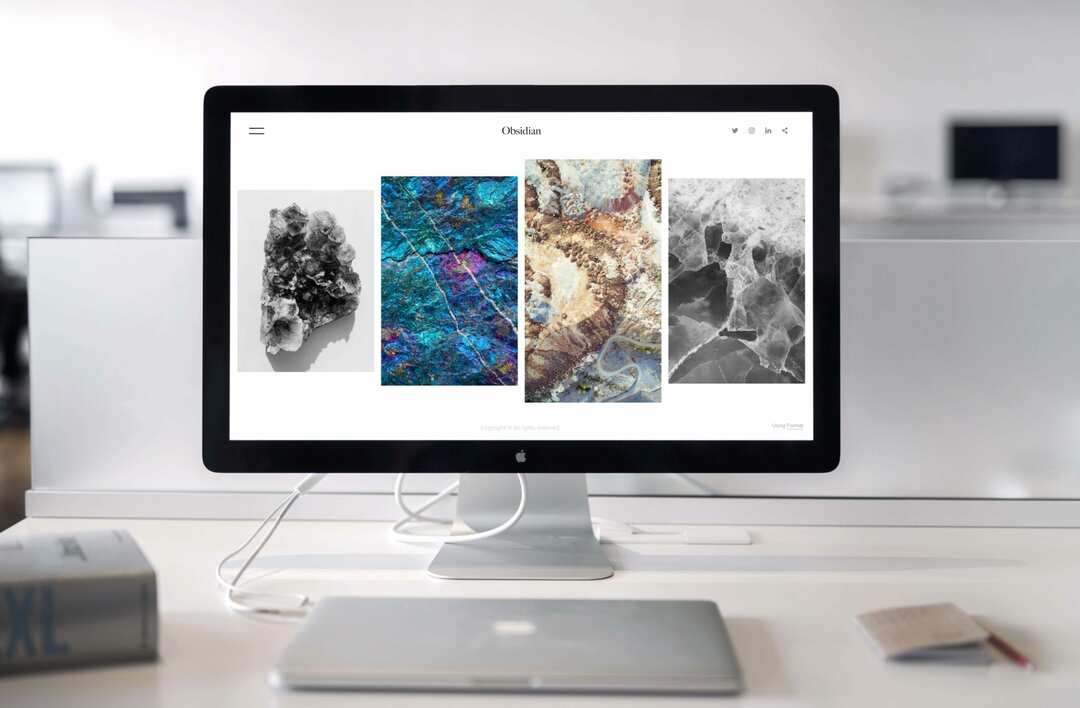
У 90% випадків відповідь – MacBook. MacBook так само потужні, а іноді й потужніші, ніж iMac. Крім того, вони портативні, гладкі, веселі, міцні та гнучкі. Ви не можете помилитися тут.
Перевагою iMac є набагато більший екран (розміром з невеликий телевізор) і персоналізація. Ви можете використовувати власну клавіатуру з iMac, зробити кілька оновлень після покупки та підключити додаткові аксесуари. Не кажучи вже про весь простір на екрані, що робить iMac досить надійною заміною телевізора, якщо ви отримаєте 27-дюймовий варіант.
Підсумовуючи, якщо вам не байдуже мати великий екран, просто купіть MacBook.
Який iMac я повинен отримати?
Купуючи iMac, у вас є приблизно два варіанти: iMac і iMac Pro. Ми будемо припускати, що якщо вам потрібен Mac Pro (який відрізняється від iMac Pro), вам не потрібно, щоб ми повідомляли вам, що він вам потрібен. Ми зосередимося лише на моделях iMac.

iMac доступний у двох розмірах: 21,5″ і 27″. Якщо ви ніколи не бачили жодного з них особисто, 21,5″ виглядає як великий комп’ютер, а 27″ більше схожий на маленький телевізор. Обидва екрани чудові, єдина реальна відмінність тут — розмір. Варто зазначити, що 27-дюймовий iMac можна оновити до більш високого рівня, ніж 21,5-дюймовий.
Для середнього і більшості професійних користувачів будь-який з цих варіантів буде працювати нормально, якщо ви оновлюєте пам’ять і сховище відповідно до своїх потреб. iMac Pro, з іншого боку, значно дорожчий і має екстремальний рівень потужності, що робить його чудовою (якщо й дорогою) машиною для заядлого досвідченого користувача.
Коротше кажучи, будь-який iMac задовольнить потреби практично будь-якого користувача. Але якщо ви знаєте, що вам потрібна додаткова потужність, варто витратити гроші на iMac Pro.
Який MacBook я повинен отримати?

Поточна лінійка MacBook включає MacBook Air, MacBook Pro 13″ і MacBook Pro 16″. Наразі Apple не пропонує стандартного MacBook, який був замінений MacBook Air у липні 2019 року. Ось як поточні варіанти протистоять один одному:
- MacBook Air: Цей 13-дюймовий ноутбук можна вважати «вигідним» варіантом. Він має пристойний розмір екрана та достатньо потужності для звичайного користувача, хоча він буде недостатньо продуктивним, коли виконуєте будь-яку інтенсивну роботу, наприклад, ігри чи редагування відео в Final Cut Pro. Це надійний варіант для студентів, письменників і звичайних користувачів, але розробники та редактори захочуть дотримуватися професіоналів.
- MacBook Pro 13″: Це ще один 13-дюймовий ноутбук, однак він трохи важчий і товщий, ніж MacBook Air. Це тому, що він має значно кращі внутрішні елементи, що дозволяє отримати більше енергії від MacBook. MacBook Pro 13″ — це чудовий варіант для професійних користувачів із обмеженим бюджетом або звичайних користувачів, яким потрібна додаткова продуктивність, коли їм це потрібно.
- MacBook Pro 16″: Це найнадійніший MacBook, який ви можете отримати, і це видно з розміру. Це великий ноутбук, з яким подорожувати буде непросто. Тим не менш, він має чудове обладнання, яке дозволяє йому конкурувати з іншими професійними комп’ютерами, навіть перевершуючи більшість моделей Apple iMac. Якщо ви професійний користувач і хочете найкращий ноутбук на ринку, це для вас.
Готові купити свій перший Mac?
Купувати свій перший Mac можна набагато більше – наприклад, знайти найкращу пропозицію чи вибрати між MacBook та iPad Pro. Проте, прочитавши цей посібник, ви повинні мати досить гарне уявлення про те, на що шукати та інвестувати, купуючи новий Mac. Якщо у вас є інші питання, не соромтеся задавати їх у коментарях!
Поширені запитання
Що таке RAM?
ОЗУ, скорочення від пам’яті з довільним доступом і також відоме як «пам’ять», — це апаратне забезпечення, яке контролює, скільки даних ваш комп’ютер може зберігати у своїй короткостроковій пам’яті. Чим вище ваша оперативна пам’ять, тим більше речей ви зможете робити одночасно.
Що таке процесор комп’ютера?
Процесор комп’ютера схожий на двигун комп’ютера. Чим потужніший процесор комп’ютера, тим швидше він зможе виконувати конкретні завдання.
Яка різниця між оперативною пам’яттю та накопичувачем?
RAM представляє короткочасну пам’ять вашого комп’ютера (тобто завдання та файли, над якими ви зараз працюєте), тоді як сховище являє собою довгострокову пам’ять вашого комп’ютера (тобто всі файли та програми, що зберігаються на вашому комп’ютері). комп'ютер).
Чому MacBook такі дорогі?
Декілька факторів сприяють високій ціні MacBook та iMac, зокрема:
- Бренд Apple сприймається як висококласний
- Обладнання Apple міцніше та дорожче, ніж звичайний ноутбук; Комп’ютери Apple виготовлені з алюмінію, мають екрани з високою роздільною здатністю, провідні в галузі трекпади тощо
- На відміну від ПК, які часто виготовляються з обладнання та програмного забезпечення різних виробників, Apple виготовляє майже кожен компонент своїх комп’ютерів самостійно. Це означає, що ви можете отримати лише програмне та апаратне забезпечення Apple від Apple, що підвищить ціну
- Apple забезпечує обслуговування клієнтів найвищого рівня, що полегшує обслуговування вашого Mac протягом багатьох років, ніж обслуговування ПК
- Продукти Apple, як правило, мають довший термін служби, ніж їх конкуренти, і зберігають свою цінність набагато краще